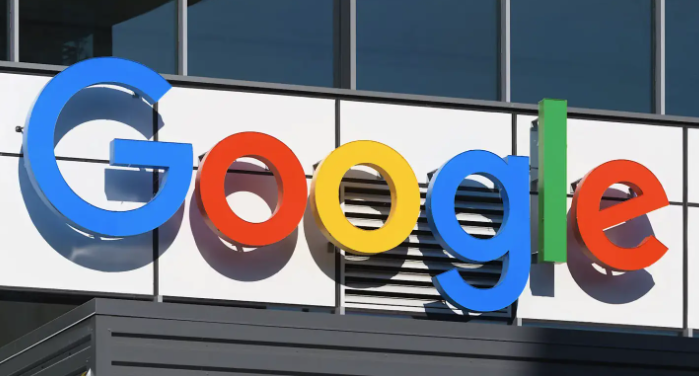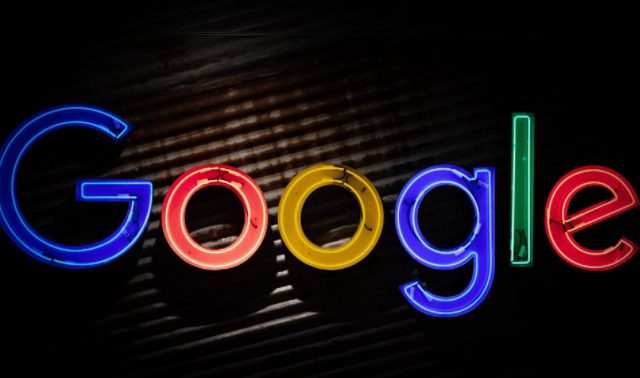当前位置:
首页 >
Chrome浏览器下载文件夹路径权限调整方法
Chrome浏览器下载文件夹路径权限调整方法
时间:2025-07-15
来源:谷歌浏览器官网
详情介绍
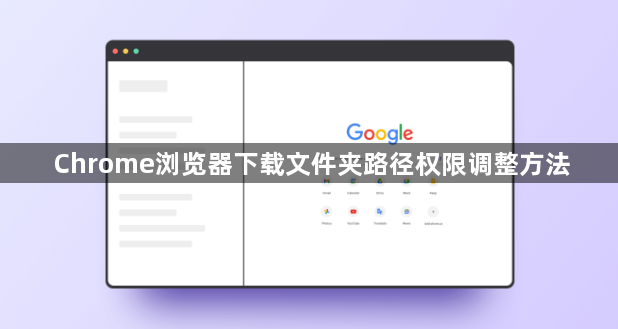
1. 更改默认下载路径及权限设置
- 打开Chrome浏览器,点击右上角的三个点,选择“设置”。在设置页面中,找到“高级”选项并点击展开,然后点击“下载内容”部分中的“更改”按钮。选择一个合适的文件夹作为新的下载文件夹,如D盘的“Downloads”文件夹,确保该文件夹有足够的空间来存储下载的文件。点击“确定”后,Chrome浏览器会提示是否将原下载文件夹中的文件移动到新文件夹,可根据需要选择。接着,右键点击新设置的下载文件夹,选择“属性”,在“安全”选项卡中,为当前用户勾选“完全控制”权限,确认保存,以确保对该文件夹有读写权限,方便文件的下载和查看。
2. 针对不同网站设置下载权限
- 在Chrome浏览器中,可通过设置每个网站的下载权限来提升安全性和个性化体验。点击浏览器右上角的三个点,选择“设置”,进入设置页面后,找到相关的网站权限设置选项(不同版本的Chrome浏览器位置可能略有不同)。在此处,可添加需要设置权限的网站,然后针对该网站的下载行为进行权限设置,如允许或禁止下载等。
3. 检查并修复文件系统权限
- 若出现下载文件夹打不开等问题,可能是文件系统权限出现问题。以Windows系统为例,右键点击“文档”文件夹,选择“属性”,进入“安全”选项卡,为当前用户勾选“完全控制”权限,确认保存,以重置默认下载路径权限。
4. Windows系统下载包权限设置
- 找到下载的Chrome安装包,右键点击它,选择“属性”。在属性窗口中,切换到“安全”选项卡,点击“编辑”按钮。在弹出的窗口中,选择需要更改权限的用户或组,然后在下方的权限列表中,勾选或取消勾选相应的权限选项,如“读取”“写入”“执行”等,设置完成后点击“确定”。
5. 调整系统权限
- 如果以上方法都无法解决问题,可能需要调整系统的权限设置。以Windows系统为例,可以打开“控制面板”,选择“用户账户”,然后点击“更改用户账户控制设置”,将滑块调整到适当的位置,以降低系统的权限要求。
6. 以管理员身份运行浏览器
- 若不想更改用户权限,可右键点击Chrome图标,选择“以管理员身份运行”,再尝试下载受限文件。
请根据实际情况选择适合的操作方式,并定期备份重要数据以防丢失。
继续阅读